Musique tactile iOS 18 ne fonctionne pas ? 7 solutions de réparer !
Rencontrez-vous des problèmes avec Musique Tactile sur la version bêta d'iOS 18 ? Comme toute technologie émergente, cette nouvelle fonctionnalité n'est pas exempte de défauts. De nombreux utilisateurs ont signalé que le retour haptique dans l'application Réglages ne fonctionne pas. Une défaillance des haptiques peut être particulièrement frustrante, car cela affecte l'expérience tactile à laquelle beaucoup sont habitués. Dans ce guide, nous allons explorer plusieurs façons de vous aider à corriger le problème des haptiques musicaux sur la version bêta d'iOS 18 qui ne fonctionnent pas dans l'application Réglages.

- Partie 1 : Qu'est-ce que Musique tactile ? & Comment l'activer sur un iPhone sous iOS 18 ?
- Partie 2 : Comment corriger le problème des haptiques musicaux sous iOS 18 bêta qui ne fonctionnent pas ?
- Méthode 1 : Redémarrez votre iPhone
- Méthode 2 : Vérifiez les paramètres d'accessibilité
- Méthode 3 : Vérifiez la version d'iOS
- Méthode 4 : Mettez à jour l'application Apple Music vers la dernière version
- Méthode 5 : Utilisez un outil spécialisé pour corriger le musique haptique qui ne fonctionnent pasHOT
- Méthode 6 : Effacez le cache d'Apple Music
- Méthode 7 : Attendez la version bêta publique d'iOS 18
- Partie 3 : Conclusion
Partie 1 : Qu'est-ce que Musique tactile ? & Comment l’activer sur un iPhone sous iOS 18 ?
Les haptiques musicaux représentent une avancée significative dans le domaine de l'accessibilité numérique. Conçue pour permettre aux personnes sourdes ou malentendantes de « ressentir » la musique. Lorsqu'elle est activée, le moteur Taptic de l'iPhone traduit l'audio de la musique en taps, textures et vibrations subtiles. Les haptiques musicaux fonctionnent de manière fluide avec des millions de chansons dans le catalogue Apple Music et seront disponibles sous forme d'API pour les développeurs, leur permettant de rendre la musique plus accessible dans leurs applications.
Voici les étapes pour activer les haptiques musicaux sur votre iPhone sous iOS 18 bêta.
Étape 1 : Allez dans l'application Réglages sur votre iPhone et appuyez dessus.
Étape 2 : Faites défiler vers le bas et sélectionnez l'option Accessibilité.
Étape 3 : Continuez à faire défiler vers le bas et appuyez sur Musique tactile.
Étape 4 : Basculez l'interrupteur à côté de Musique tactile pour l'activer.
Une fois Musical Haptics activé, une nouvelle icône apparaîtra sur l'écran de lecture en cours dans l'application Musique et sur l'écran de verrouillage, indiquant que les haptiques musicaux sont actifs. Vous pouvez également appuyer sur cette icône pour activer ou désactiver le Musique tactile.
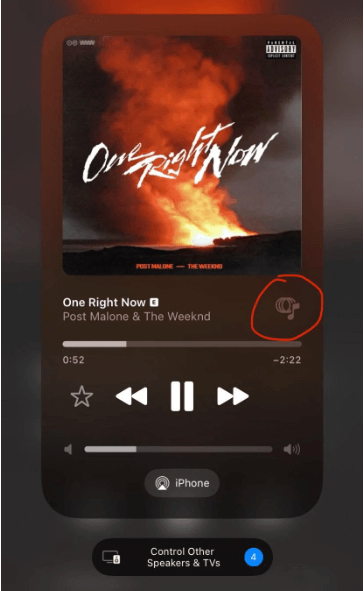
Cependant, certains utilisateurs ont signalé que l'option Music Haptics disparaissait des réglages après avoir accédé au menu Accessibilité, puis avoir fait marche arrière. Voyons comment résoudre le problème de l'haptique musicale d'iOS 18 beta qui ne fonctionne pas ou ne s'affiche pas dans les réglages.
Partie 2 : Comment corriger le problème des haptiques musicaux sous iOS 18 bêta qui ne fonctionnent pas ?
Méthode 1 : Redémarrez votre iPhone
Parfois, un simple redémarrage peut résoudre des problèmes mineurs de logiciels, y compris les problèmes de Musique tactile. Voici comment procéder :
Étape 1 : Appuyez et maintenez enfoncé le bouton d'alimentation ainsi que l'un des boutons de volume.
Étape 2 : Lorsque le curseur Éteindre apparaît, faites-le glisser pour éteindre votre appareil.
Étape 3 :Patientez jusqu'à ce que votre iPhone s'éteigne complètement. Maintenez ensuite le bouton d'alimentation enfoncé pour rallumer votre iPhone.

Méthode 2 : Vérifiez les paramètres d'accessibilité
Si les haptiques musicaux ne sont pas activés dans les paramètres d'accessibilité, vous pourriez penser à tort qu'ils ne fonctionnent pas. Assurez-vous donc qu'ils sont bien activés.
Étape 1 : Ouvrez l'application Réglages, puis appuyez sur l'option Accessibilité.
Étape 2 : Faites défiler vers le bas pour trouver l'option Musique tactile, et assurez-vous que son interrupteur est activé.
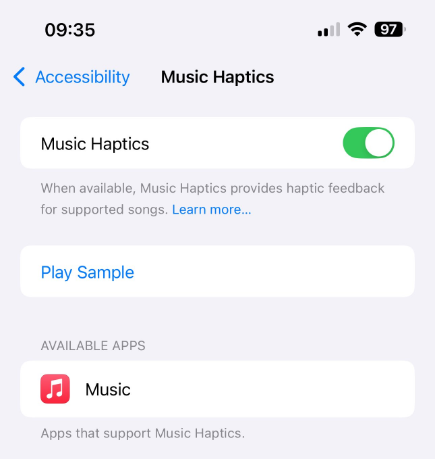
Méthode 3 : Vérifiez la version d'iOS
La fonction de Musique tactile est propre à iOS 18 et versions ultérieures. Si vous utilisez une version antérieure d'iOS ou d'iPadOS, la fonction ne sera pas disponible. Vérifiez donc s'il y a une mise à jour disponible pour votre iPhone.
Étape 1 : Allez dans Réglages > Général > Mise à jour logicielle.
Étape 2 : Votre iPhone vérifiera automatiquement toute mise à jour disponible. S'il y en a une, cliquez sur le bouton Mettre à jour maintenant pour mettre à jour votre iPhone vers la dernière version bêta d'iOS 18.
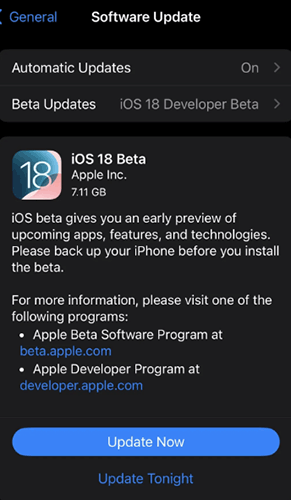
Méthode 4 : Mettez à jour l'application Apple Music vers la dernière version
Si vous utilisez une version obsolète de l'application Apple Music, elle pourrait ne pas être entièrement compatible avec la nouvelle fonctionnalité de musical haptique. La mise à jour de l'application vers la dernière version peut résoudre ces problèmes de compatibilité. Voici les étapes spécifiques.
Étape 1 : Lancez l'application App Store sur votre iPhone.
Étape 2 : Appuyez sur l'icône de recherche, et tapez Apple Music dans la boîte de recherche.
Étape 3 : S'il y a une mise à jour disponible pour Apple Music, cliquez sur le bouton Mettre à jour pour la mettre à jour vers la dernière version.
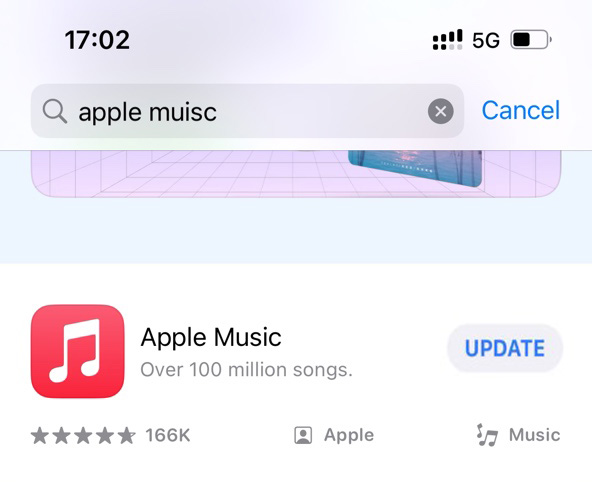
Méthode 5 : Utilisez un outil spécialisé pour corriger le musique haptique qui ne fonctionnent pas
Si les méthodes précédentes ne résolvent pas le problème musique haptique sous iOS 18 bêta, il pourrait y avoir un bogue logiciel sous-jacent avec votre iPhone. Dans ce cas, l'utilisation d'un outil de réparation professionnel comme TunesKit iOS System Recovery est votre meilleure option. Il dispose d'une interface conviviale, et en quelques étapes simples, il peut corriger divers problèmes iOS avec ou sans perte de données, tels que l'iPhone bloqué dans une boucle de démarrage, l'iPhone ne se connectant pas au Wi-Fi après la mise à jour iOS 17, et les suivis oculaires d'iOS 18 qui ne fonctionnent pas, etc. En plus de la fonction de réparation puissante, il permet à votre iPhone/iPad de mettre à niveau ou de rétrograder iOS en quelques minutes, d'entrer ou de sortir du mode de récupération en un clic, et de réinitialiser vos iDevices sans code d'accès.
Caractéristiques de TunesKit iOS System Recovery :
- Corrigez le problème des haptiques musicaux sous iOS 18 bêta sans perte de données.
- Obtenez la version bêta d'iOS 18 sans compte développeur.
- Rétrogradez iOS 18 bêta à iOS 17 sans jailbreaking.
- Réinitialisez vos iDevices sans code d'accès.
- Entrez ou sortez du mode de récupération gratuitement.
Voici le tutoriel détaillé pour corriger le problème des haptiques musicaux sous iOS 18 bêta qui ne fonctionnent pas en utilisant TunesKit iOS System Recovery.
Étape 1Connectez votre iPhone à votre ordinateur
Téléchargez et installez TunesKit iOS System Recovery sur votre ordinateur Windows ou Mac, puis connectez votre appareil iOS avec un câble USB et déverrouillez-le. Sélectionnez Réparation du système iOS sur l'écran, et à la page suivante, sélectionnez votre problème et cliquez sur le bouton Démarrer pour continuer.

Étape 2Choisissez un mode de réparation
Ce logiciel dispose de deux modes de réparation, l'un est Réparation standard, qui peut facilement résoudre tous les problèmes de votre appareil iOS sans perte de données, et l'autre est Réparation profonde, qui peut corriger des erreurs iOS plus complexes mais entraînera une perte de données. Il est recommandé de choisir la Réparation standard pour continuer.

Étape 3 Obtenez le package de firmware adapté
TunesKit détectera automatiquement le modèle de votre appareil et la version d'iOS, Vérifiez soigneusement les informations et sélectionnez le progiciel approprié, puis cliquez sur le bouton Télécharger pour commencer à télécharger le package de firmware.

Étape 4 Corrigez le problème Musical tactile sous iOS 18 bêta dans Réglages sans perte de données
Une fois le package de firmware téléchargé, cliquez sur le bouton Réparer. Patientez jusqu'à ce que la barre de progression de la réparation soit terminée. Cliquez sur le bouton Terminer lorsque le processus de réparation est terminé. Pendant ce temps, votre iPhone redémarrera. Et le problème des haptiques musicaux sous iOS 18 bêta sera résolu.

Méthode 6 : Effacez le cache d'Apple Music
Les données en cache peuvent parfois être corrompues, provoquant le dysfonctionnement des haptiques musicaux sous iOS 18 bêta dans Réglages. Effacer le cache d'Apple Music peut aider à résoudre ce problème. Pour ce faire :
Étape 1 : Ouvrez l'application Réglages et allez dans Général > Stockage iPhone/iPad.
Étape 2 : Faites défiler vers le bas et appuyez sur Apple Music.
Étape 3 : Sélectionnez Décharger l'application et confirmez l'action.
Étape 4 : Après avoir déchargé l'application, réinstallez-la depuis l'App Store.
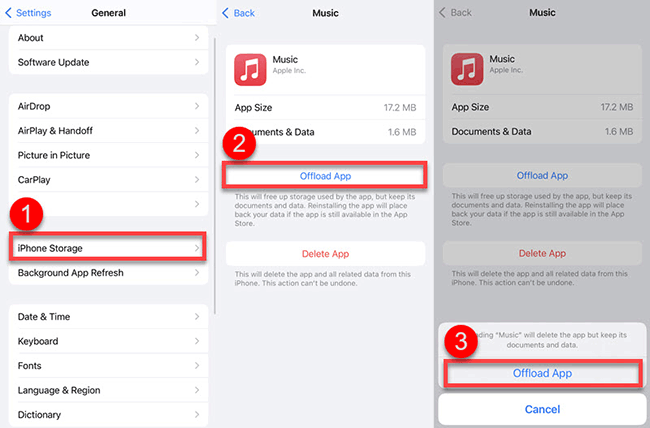
Méthode 7 : Attendez la version bêta publique d'iOS 18
La version bêta pour développeurs d'iOS 18 n'est pas une version stable et est destinée aux développeurs pour tester et préparer leurs applications pour la sortie publique. Elle peut contenir des bogues et des problèmes qui pourraient affecter votre expérience.
Pour une expérience plus stable, envisagez d'attendre la version bêta publique d'iOS 18, qui sera bientôt disponible. La version bêta publique sera plus aboutie et comportera moins de bogues.
Si vous décidez d'installer la version bêta pour développeurs d'iOS 18, soyez conscient des risques et assurez-vous de sauvegarder votre appareil avant l'installation. De plus, vous pouvez signaler tout bogue rencontré à Apple afin qu'il soit corrigé dans les futures versions.
Partie 3 : FAQ sur le téléchargement d'iOS 18 Beta
En conclusion, bien que la fonctionnalité de Musique tactile sous iOS 18 bêta améliore l'expérience musicale pour les utilisateurs, rencontrer des problèmes avec elle peut être frustrant. En suivant systématiquement les étapes décrites dans cet article, vous pouvez résoudre efficacement les problèmes liés aux haptiques musicaux. Des solutions de base telles que la mise à jour de votre version d'iOS et de vos applications jusqu'à l'effacement du cache et l'utilisation d'outils de réparation professionnels comme TunesKit iOS System Recovery se sont avérées utiles. Si tout échoue, attendre la version bêta publique plus stable peut offrir une meilleure expérience. Avec ces conseils, vous pourrez à nouveau profiter d'une expérience audio enrichie en un rien de temps.
- Réparer l’écran blanc iPhone avec 6 solutions faisables
- Écran iPhone noir mais allumé sous iOS 18 - 8 Solutions efficaces
- Fonctionnalités d'iOS 18 : Quelles sont les nouveautés d'iOS 18 ?
- 3 façons de rétrograder iOS 18 Beta vers iOS 17 sans perdre de données
- Bugs et solutions de la version bêta d'iOS 18 [20 nouveaux bugs]
- Réparer l'écran vert sur iPhone ? 6 façons ici
